怎么使用PS将一张模糊的照片快速变清晰?
溜溜自学 平面设计 2022-07-01 浏览:662
大家好,我是小溜,今天教大家怎么使用PS将一张模糊的照片快速变清晰!教程简单粗暴,非常的实用,不了解的伙伴可以自己拿一张模糊的图试试看,用这个方法可以显著的提升效果,绝对的有效!
想要更深入的了解“PS”可以点击免费试听溜溜自学网课程>>

工具/软件
硬件型号:华为MateBook D 14
系统版本:Windows7
所需软件:Photoshop CS6
方法/步骤
第1步
打开图片,拷贝一个副本(Ctrl+J)

第2步
选择“滤镜”菜单—其他—高反差保留(半径值一般在2-5,具体根据图片来定)
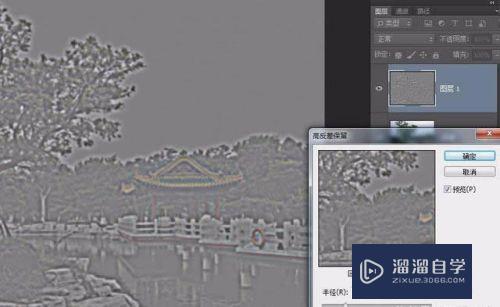
第3步
在图层面板中,将该图层的混合模式更改为“叠加”
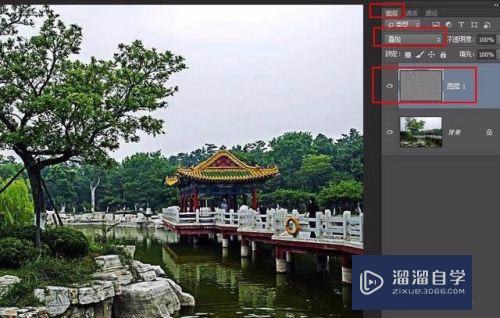
第4步
选择“滤镜”菜单—锐化—USM锐化(具体参数值根据图片来定)
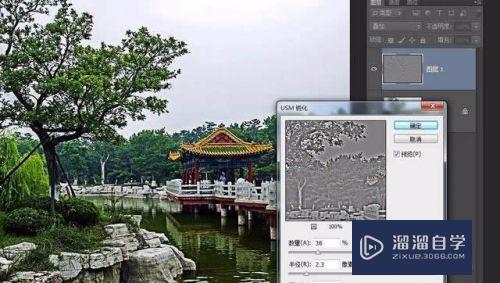
第5步
选择“图像”菜单—亮度/对比度(亮度和对比度的具体参数值,根据图片来设置),确定之后,保存即可。
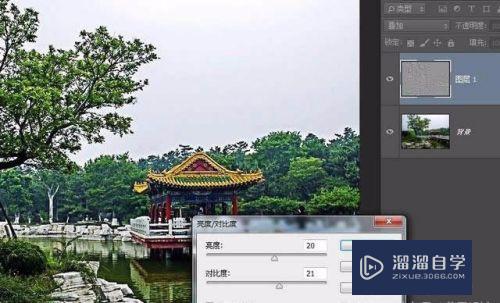
注意/提示
以上就是“怎么使用PS将一张模糊的照片快速变清晰?”的全部内容了,如果大家想要了解更多的内容,可以关注溜溜自学网,我们每天都会为大家带来更多的软件相关知识,供大家学习参考。
相关文章
距结束 05 天 04 : 32 : 42
距结束 00 天 16 : 32 : 42
首页







